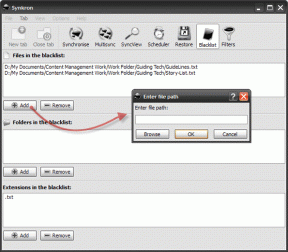오류 1603 수정: 설치 중 치명적인 오류가 발생했습니다.
잡집 / / November 28, 2021
Microsoft Windows Installer 패키지를 설치하려고 하면 다음 오류 메시지가 나타날 수 있습니다. 오류 1603: 설치하는 동안 치명적인 오류가 발생했습니다. 메시지 상자에서 확인을 클릭하면 설치가 롤백됩니다.
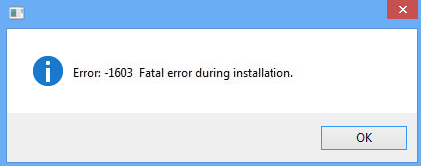
내용물
- 오류 1603의 원인: 설치 중 치명적인 오류가 발생했습니다.
- 오류 1603 수정: 설치 중 치명적인 오류가 발생했습니다.
- 방법 2: 소유권 레지스트리 해킹 설치
- 방법 3: Windows Installer 서비스 다시 시작
- 방법 4: Windows Installer 다시 등록
오류 1603의 원인: 설치 중 치명적인 오류가 발생했습니다.
다음 조건 중 하나에 해당하는 경우 이 오류 메시지가 나타날 수 있습니다.
1. Windows Installer 패키지를 설치하려는 폴더가 암호화되어 있습니다.
2. Windows Installer 패키지를 설치하려는 폴더가 포함된 드라이브는 대체 드라이브로 액세스됩니다.
3. SYSTEM 계정에는 Windows Installer 패키지도 설치하려는 폴더에 대한 모든 권한이 없습니다. Windows Installer 서비스가 SYSTEM 계정을 사용하여 소프트웨어를 설치하기 때문에 오류 메시지가 나타납니다.
오류 1603 수정: 설치 중 치명적인 오류가 발생했습니다.
이 문제를 자동으로 수정하려면 다음을 사용하십시오. Microsoft의 Fix it 도구.
이제 위의 방법으로 문제가 해결되지 않으면 이 가이드를 따르세요.
1) 더블 클릭 “이 PC"를 클릭합니다.
2) 프로그램을 설치하려는 드라이브를 마우스 오른쪽 버튼으로 클릭하고 “속성.“
3) "보안" 탭을 선택한 다음 "편집하다" 버튼.
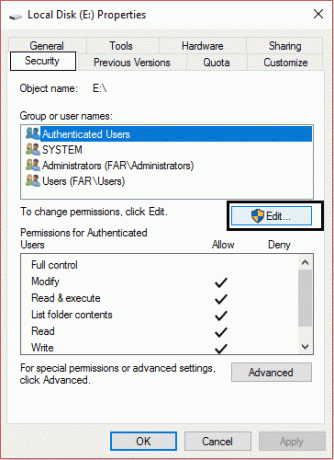
4) "허용하다" 옆에 "완전한 통제하에있는"라는 소제목 아래권한" 사용자 이름 안에 "체계"를 클릭하고 "적용하다" 그런 다음 "OK."
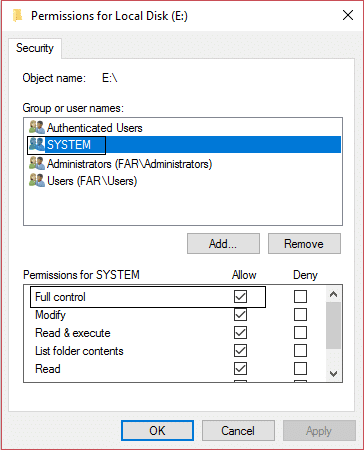
5) "SYSTEM"을 찾을 수 없으면 "추가하다"및 개체 이름 아래에 쓰기"체계" "확인"을 클릭하고 4단계를 반복합니다.
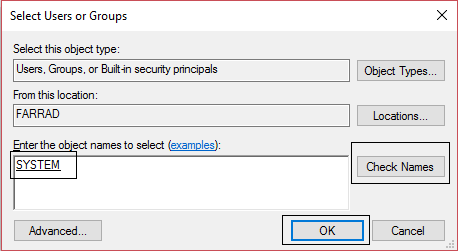
6) 이제 보안 탭으로 돌아가서 "고급의.“
7) 체크 "모든 하위 개체에 대한 권한 항목을 여기에 표시된 항목으로 교체하여 하위 개체에 적용합니다.
" "확인"을 클릭합니다. 확인하다 "모든 하위 개체에 대한 권한 재설정 및 상속 가능한 권한 전파 활성화" 다른 버전의 Windows를 사용하는 경우. "확인"을 클릭합니다.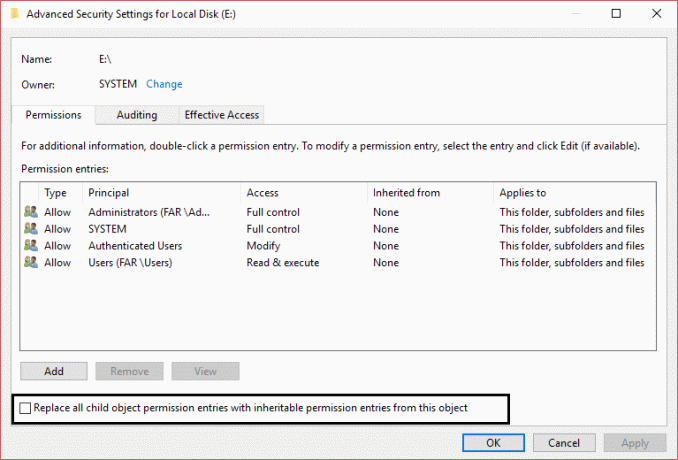
8) "예"라는 메시지가 표시되면.
9) 설치 프로그램 패키지를 두 번 클릭하면 더 이상 문제가 발생하지 않습니다.
방법 2: 소유권 레지스트리 해킹 설치
1.다운로드 그리고 파일의 압축을 풉니다.
2.더블 클릭 InstallTakeOwnership.reg 파일.
3. 제공하는 파일을 마우스 오른쪽 버튼으로 클릭합니다. 오류 1603 및 소유권 가져오기 선택.
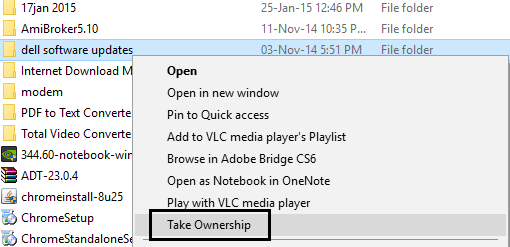
4. 다시 설치 프로그램 패키지를 설치하면 문제가 성공적으로 해결됩니다.
5. 어떤 이유로든 소유권 설치 바로 가기를 삭제하려면 RemoveTakeOwnership.reg 파일을 두 번 클릭하면 됩니다.
방법 3: Windows Installer 서비스 다시 시작
1. Windows 키 + R을 누른 다음 입력 서비스.msc Enter 키를 누릅니다.

2.찾기 윈도우 인스톨러 서비스 그런 다음 마우스 오른쪽 버튼을 클릭하고 선택하십시오. 속성.

3.클릭 시작 서비스가 이미 실행되고 있지 않은 경우.

4. 서비스가 이미 실행 중인 경우 마우스 오른쪽 버튼을 클릭하고 재시작.
5.액세스 거부 오류가 발생한 프로그램을 다시 설치하십시오.
방법 4: Windows Installer 재등록
1. Windows 키 + X를 누른 다음 선택 명령 프롬프트(관리자).

2. cmd에 다음 명령을 입력하고 각 명령 다음에 Enter 키를 누릅니다.
%windir%\system32\msiexec.exe /등록 취소. %windir%\system32\msiexec.exe /regserver. %windir%\syswow64\msiexec.exe /등록 취소. %windir%\syswow64\msiexec.exe /regserver

3. PC를 재부팅하여 변경 사항을 저장합니다.
4. 문제가 해결되지 않으면 Windows 키 + R을 누르고 다음을 입력하고 Enter 키를 누릅니다.
%windir%\system32

5.위치 찾기 Msiexec.exe 다음과 같은 파일의 정확한 주소를 기록해 둡니다.
C:\WINDOWS\system32\Msiexec.exe

6. Windows 키 + R을 누른 다음 입력 regedit Enter 키를 눌러 레지스트리 편집기를 엽니다.
7. 다음 레지스트리 키로 이동합니다.
HKEY_LOCAL_MACHINE\SYSTEM\CurrentControlSet\Services\MSIServer
8.선택 MSI서버 그런 다음 오른쪽 창에서 이미지 경로.

9.이제 위치를 입력하십시오. Msiexec.exe 파일 위의 값 데이터 필드에 "/V"가 뒤따르면 전체가 다음과 같이 표시됩니다.
C:\WINDOWS\system32\Msiexec.exe /V

10.다음 중 하나를 사용하여 PC를 안전 모드로 부팅합니다. 여기에 나열된 방법.
11.Windows 키 + X를 누른 다음 선택 명령 프롬프트(관리자).

12. 다음 명령을 입력하고 Enter 키를 누릅니다.
msiexec /regserver
%windir%\Syswow64\Msiexec /regserver

13.모든 것을 닫고 PC를 정상적으로 부팅합니다.
당신을 위해 추천 된:
- Windows 10이 누락된 BOOTMGR을 수정하는 방법
- 드라이버 전원 상태 오류 수정 Windows 10
- 수정 업데이트를 완료할 수 없음, 변경 사항 실행 취소
- 자동 복구를 수정하는 방법은 PC를 복구할 수 없습니다
그것은 당신이 성공적으로 수정했습니다 오류 1603: 설치 중 치명적인 오류가 발생했습니다. 그러나 여전히 질문이 있는 경우 의견 섹션에서 질문할 수 있습니다.